
Apple Musicの支払方法まとめ!プリペイドカードでの支払方法も紹介
近年、音楽ストリーミングサービスは数を増やし、どれにしようか迷うことも。
Apple Music(アップルミュージック)は、代表的な音楽ストリーミングサービスの一つで、iOS端末に標準で搭載されているApple Musicアプリですぐに利用することが可能です。
ドルビーアトモスの空間サラウンドやロスレスオーディオなど音質にもこだわり、取り扱いコンテンツ数、使いやすさからユーザーが増えています。
こちらの記事では、Apple Music(アップルミュージック)で利用できる支払い方法や、Visaプリペイドカードでの支払い方法などをご紹介します。
目次
Apple Music(アップルミュージック)とは
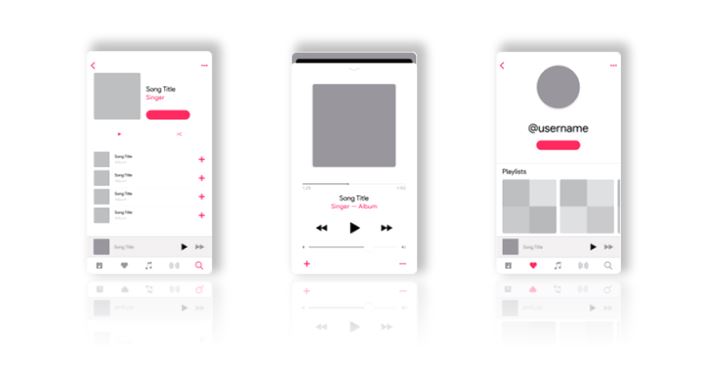
Apple Music(アップルミュージック)とは、Appleによって開発・運営されている音楽ストリーミングサービスです。
約1億曲と30,000プレイリスト以上が広告なしで聴き放題で、楽曲とともに歌詞が流れる機能「Apple Music Sing」も利用可能。高音質で視聴できるので音にこだわる人にもおすすめです。
ダウンロードしてオフライン再生も可能
Apple Music(アップルミュージック)では、ミュージックアプリで曲とビデオを追加およびダウンロードができます。
ネットに接続しているとき、音楽コンテンツはストリーム再生されますが、ネットに接続しないで音楽コンテンツを聴きたい場合は事前に、ダウンロードしておけばオフラインでの再生が可能です。
学生に嬉しい学割
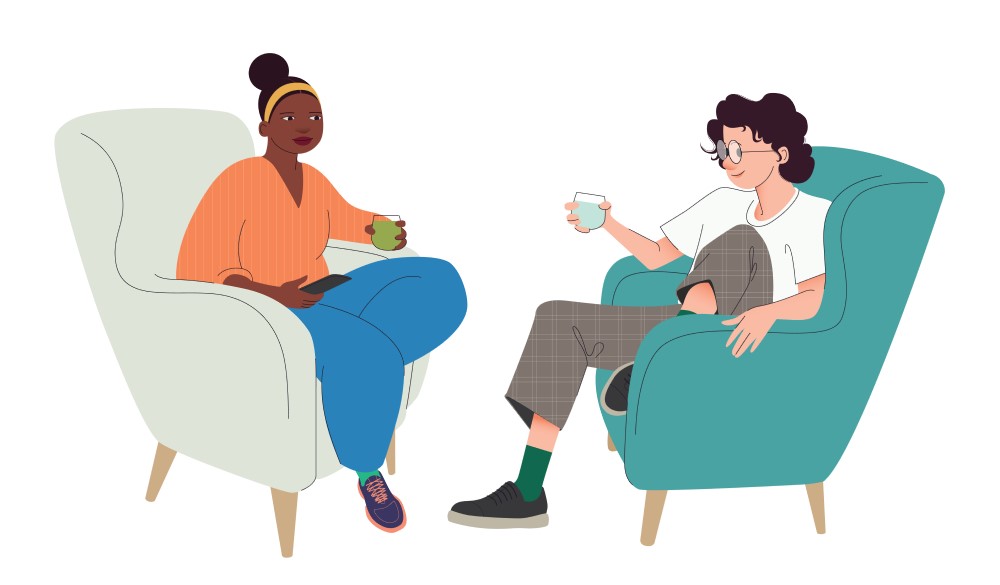
Apple Musicには学生プランが用意されています。いわゆる学割で、通常価格の半額ほどの月額で同じ内容のサービスを受けることが可能です。
対象の教育機関に在籍していることが条件となり、申込み時に証明できる学生証などが必要となります。
プレイリストの作成や共有も
自分だけのお気に入りのプレイリストはもちろん、みんなでプレイリストを作って共有も可能です。あなたが招待した全員が曲を追加したり、削除したり、並べ替えることができます。
また、Appleが作成したおすすめのプレイリストでいま流行っている音楽に出会えたり、適度なカテゴライズで心地よく音楽を楽しめます。
Apple Music Classicalでクラシックを
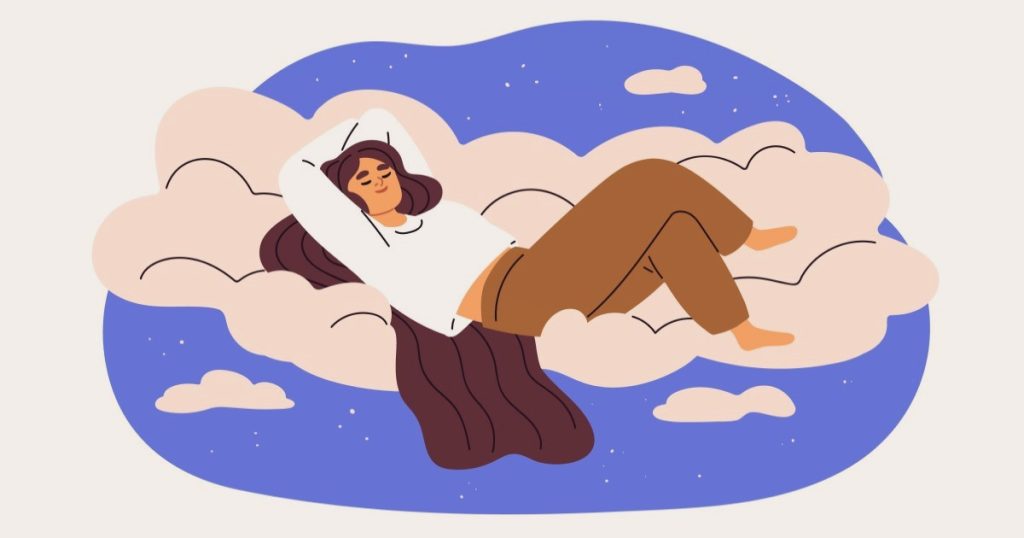
Apple Music(アップルミュージック)では、高い音質が求められるクラシック音楽のためのアプリ「Apple Music Classical」の利用も追加料金なしで利用できます。
世界最大級のクラシック音楽カタログからピックアップしたクラシック音楽を最大192kHz/24ビットのハイレゾロスレスで楽しむことが可能。
楽しいリプレイ機能
過去に聴いた曲やアーティストを再生数などあらゆる角度から分析し、パーソナライズされたApple Musicリプレイ・ミックスプレイリストを作成してくれます。
今年はどんな音楽を聴いたか、自分で確認するもの楽しいですし、推しや友人のリプレイプレイリストを聴いてみるのも楽しい機能です。
Apple Music(アップルミュージック)のプランと値段について
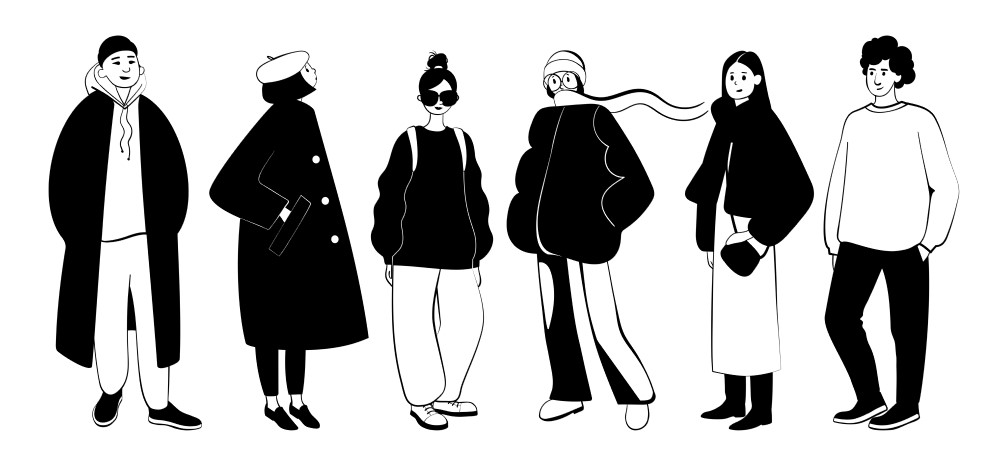
Apple Music(アップルミュージック)は、いくつかプランが用意されており、プランによって価格が異なります。
どのプランでも、ドルビーアトモスの空間オーディオやロスレスオーディオ、楽曲のダウンロード、歌詞表示など、Apple Musicのすべての機能が利用可能です。
個人プラン(ベーシックプラン)
料金は月額¥1,080、年額¥10,800となります。
一番スタンダードなプランで、お一人で利用する方におすすめです。
初めての利用で1ヶ月間無料期間がつき、無料期間中でも解約可能です。
学生プラン(学割プラン)
料金は月額¥580となります。
使えるサービスは個人プランと同様ですが、大学、高等専門学校、専門学校に在学していることが確認できる方が対象で、在学中に限り、最長で4年間、学割価格で利用できます。
承認はUNiDAYSを利用します。
ファミリープラン(家族プラン)
料金は月額¥1,680となります。
家族が6人まで無制限でアクセス可能。一人ひとりの個人用ミュージックライブラリ作成、一人ひとりに合わせた曲の提案ができるので子供が
Apple Music(アップルミュージック)で利用できる支払方法

Apple Music(アップルミュージック)で利用できる支払い方法は、PCブラウザから支払う場合とアプリで支払う場合で異なります。
| 支払方法 | iPhone (Apple ID) | Android スマートフォン (Google Play) | PCブラウザ |
|---|---|---|---|
| クレジット デビットカード | ◯ | ◯ | ◯ |
| キャリア決済 | ◯ | ◯ | ー |
| PayPay(ペイペイ) | ◯ | ー | ー |
| Appleギフトカード iTunesカード | ◯ | ー | ー |
| Edy | ー | ◯ | ー |
| メルペイ | ー | ◯ | ー |
| Google Play ギフトカード | ー | ◯ | ー |
| PayPal | ー | ◯ | ー |
| 現金 | ー | ◯ | ー |
※2024年4月現在
iPhone(Apple ID)での支払方法
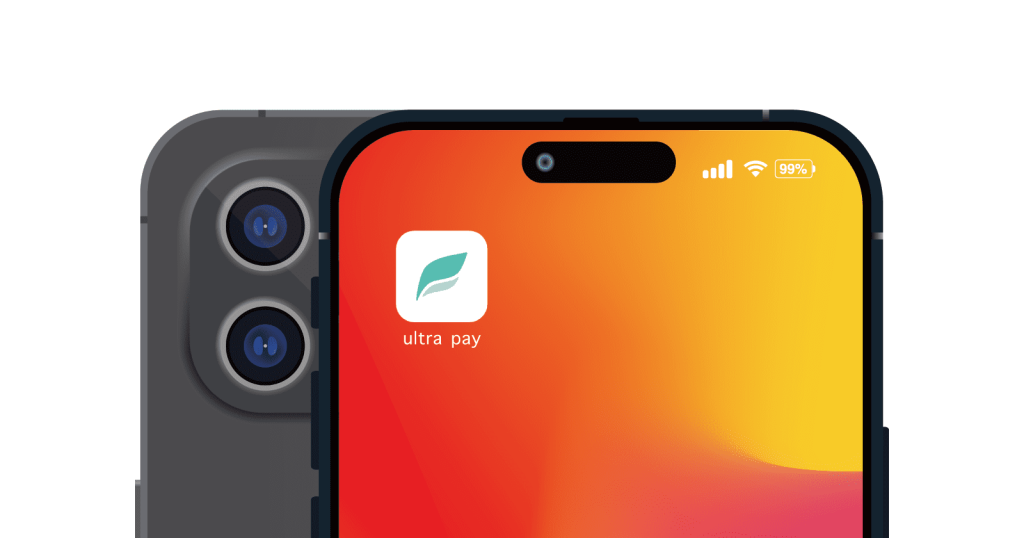
iPhoneの場合はApple IDにて課金を行います。
Apple IDに使用できる支払方法は下記の通りです。
・クレジットカードとデビットカード(プリペイドカードも使用可)
・キャリア決済
・Apple ID の残高(ギフトカードの換金額または入金額の残高)
・PayPay
Android スマートフォン(Google Play)での支払方法
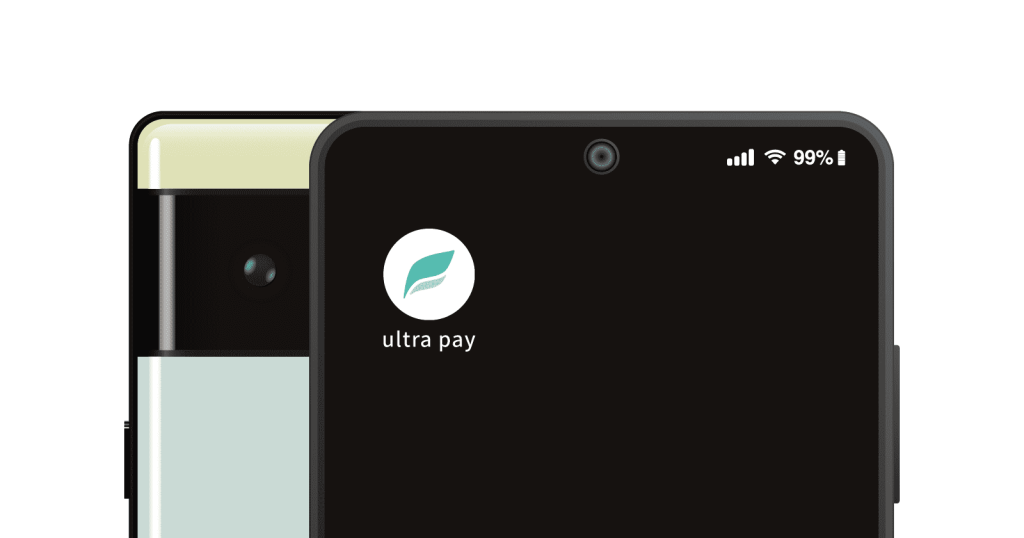
Android スマートフォンの場合はGoogle Playにて課金を行います。
Google Playに使用できる支払方法は下記の通りです。
・クレジット カードまたはデビットカード
・Edy
・メルペイ
・キャリア決済
・Google Play の残高と Google Play ギフトカード
・PayPal
・PayPay
・現金
参考:Google Play でご利用いただけるお支払い方法
PCブラウザからの支払い方法
PCブラウザでApple Music(アップルミュージック)にアクセスし支払う場合は、クレジット/デビットカードのみとなります。
Apple Music(アップルミュージック)の支払いはプリペイドカードがおすすめ
Apple Music(アップルミュージック)のお支払いには、Visaプリペイドカードの「ultra pay カード」が便利です。
未成年でクレジットカードが作れない方や、使いすぎが心配な方におすすめ。チャージをすればクレジットカードの代わりとしてさまざまなシーンでご利用いただくことができ、Apple Music(アップルミュージック)のほかにも、AmazonなどVisa加盟店で幅広くご利用いただけます。
ultra pay カードとは?

ultra pay カードは、審査なしで誰でも持てるプリペイド式Visaカードです。
アプリからアカウントを登録すると、オンラインショッピング専用カード「でじなカード」が無料ですぐに発行され、使うお金をチャージすることでVisaマークのあるオンラインサイトでご利用いただけます。
※不正利用や規約違反の恐れがある場合は発行できない場合があります。
プリペイド式だから使いすぎる心配もありませんし、使用履歴がすぐにチェックできるので管理もラクラク。
「でじなカード」はオンラインショッピング専用カードですので、もし外のお店で使いたいときは「そとなカード」(要別途発行手数料)を申し込めば、実際のカードがお手元へ届き利用することができます。
カードの種類や詳細についてはこちらをご参照ください。

ultra pay カードを使うための手順はとても簡単です。
①アプリをインストールして会員登録
電話番号と生年月日、性別を登録します。
登録するとすぐに「でじなカード」が発行されます。
②チャージする
チャージ方法はいくつかご用意がありますのでご都合に合わせてお選びください
・コンビニでのチャージ
・ペイジー(Pay-easy)でのチャージ など
チャージ完了後、オンラインの店舗ですぐに使うことができます。
海外事務手数料について
外貨(日本円以外)で決済にご利用されたとき、 あるいは海外のVisa加盟店で日本円で表示された金額で決済にご利用されたときに海外事務手数料がかかります。
詳しくはこちらをご参照ください。

ultra pay カードでペイジー(Pay-easy)のオンラインチャージが可能になったのはご存知ですか?
今までのようにコンビニに行く手間がなくなり、より便利なサービスとなりました。
ぜひお試しください!
ペイジー(Pay-easy)オンラインチャージの使い方はこちら
Apple Music(アップルミュージック)のultra pay カードを使った支払方法(アプリ)
Apple Musicアプリからultra pay カードを使って支払いを行う場合は、iPhoneでもAndroid スマートフォンでもAppleIDを利用します。
以下の支払い設定を行い、AppleIDにログイン(または作成)し、それぞれの課金方法をお試しください。

iPhone(Apple ID)での課金方法
iPhoneの場合、Apple IDのお支払い方法にultra pay カードの情報を登録いただくことで課金に利用することができるようになります。
■登録方法
1.iPhoneにて「設定」を開きます。
2.自分の名前をタップします。
3.「支払いと配送先」をタップします。場合によっては、Apple ID でサインインする必要があります。
4.「お支払い方法を追加」をタップします。
5.ultra pay カードの情報を入力して登録(画像の赤枠部分)
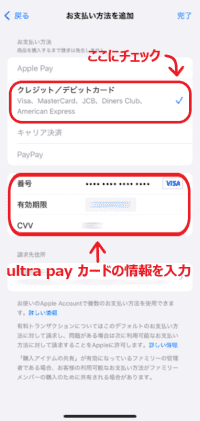
6.希望のアイテムや商品を購入
参考:クレジットカードがなくてもiPhoneアプリに課金する方法
Android スマートフォン(Google Play)での課金方法
Androidスマートフォンの場合、Google Playの支払方法にultra pay カードを登録することで課金に利用することができるようになります。
■登録方法
1.Android スマートフォンで、Google Play アプリを開きます。
2.Google Playを開き、右上のプロフィールアイコンをタップします。
3.「お支払い方法 」をタップします。
4.「お支払いと定期購入」をタップします。
5. 「お支払い方法」をタップします。
6.「カードを追加」をタップします。
7.ultra pay カードの情報を入力して登録(画像の赤枠部分)
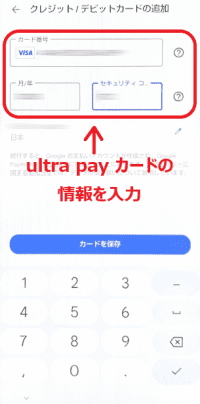
8.希望のアイテムや商品を購入
参考:クレジットカードがなくてもGoogle Playストアで課金する方法
Apple Music(アップルミュージック)のultra pay カードを使った支払方法(PCブラウザ)
ultra pay カードを使った支払い手順をご紹介します。
カード情報はultra pay カードアプリのトップ画面から「カード情報を表示」をタップすることで表示されます。
スマホで注文する場合は、カード番号など緑字の番号部分をタップするとコピーできるので、そのまま入力欄へペーストすることができます。

※予めultra pay カードのアカウント開設の上、必要額がチャージされた状態までご準備ください。
1.Apple Music(アップルミュージック)のページにアクセスする
2.「あなたにぴったりのプランを選べます」から希望のプランを選択
※こちらでは個人プラン選択時の手順を解説します。学生プランの場合は、在学証明の手続きが追加されます。
3.「お支払方法」の画面でカード情報入力欄にultra pay カードの情報を入力し「サブスクリプションに登録」をクリック
■カード番号
■有効期限
■セキュリティコード
4.「サブスクリプションに登録」と表示されればOK
Apple Music(アップルミュージック)の支払いに関するQ&A
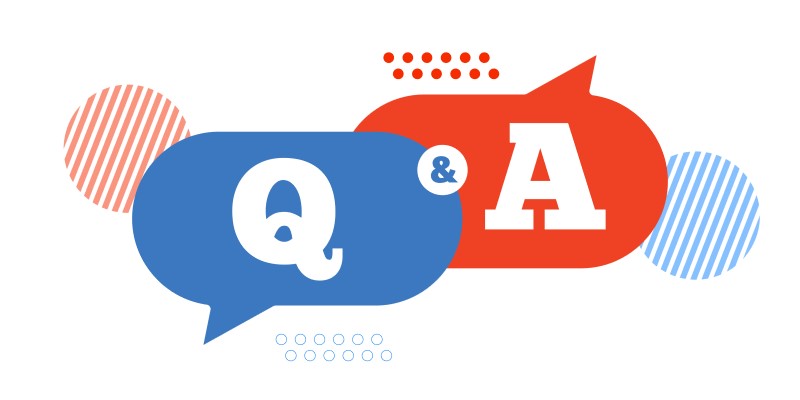
PayPay(ペイペイ)は使える?
iPhoneアプリからの支払いであれば、Apple Music(アップルミュージック)の支払いにPayPayは利用できます。
コンビニ支払いはできる?
Apple Music(アップルミュージック)の支払いにコンビニはありません。
ultra pay カードなどのプリペイドカードにコンビニでチャージし、Apple Music(アップルミュージック)の支払いに利用いただくことが可能です。
支払いが残高不足などで遅れてしまった場合は?
Apple Music(アップルミュージック)で未支払いのまま支払期限を超えてしまった場合、利用ができなくなります。ダウンロードした曲、プレイリストなど、再契約を行っても戻らない可能性が高くなりますので、必ず支払いを行いましょう。
支払い日はいつ?
Apple Music(アップルミュージック)は、支払い端末によって引き落とし日が異なります。
・PCブラウザの場合
Apple Music画面右上のアイコン→設定→サブスクリプション→次の請求日が次回引き落とし日となります。
・iPhoneアプリの場合
設定アプリ→Apple ID→ サブスクリプション→Apple Musicの更新日が次回引き落とし日となります。
・Android スマートフォンアプリの場合
Apple Musicアプリ→画面右上の「︙」→アカウント→サブスクリプションを管理→更新日が次回引き落とし日となります。
支払い方法を変更したいときは?
Apple Music(アップルミュージック)は、支払い端末によって支払い方法変更手順が異なります。
・PCブラウザの場合
Apple Music画面右上のアイコン→設定→アカウントの概要→お支払い方法の種類→編集から変更が可能です。
・iPhoneアプリの場合
設定アプリ→Apple ID→ サブスクリプション→お支払いと配送先から変更が可能です。
・Android スマートフォンアプリの場合
Apple Musicアプリ→画面右上の「︙」→アカウント→支払い情報から変更が可能です。
まとめ
今、もし音楽ストリーミングサービスを検討しているなら「Apple Music Classical」があるApple Musicをおすすめします。
音質の差は様々な要因で、どんなに高音質でも耳に入る頃には変化してしまうものですが、Apple Music Classicalでは膨大な曲の検索のしやすさがしっかりと設計されています。ぜひ、指揮者、演奏者、オーケストラ、会場によって同じ曲でも表情が変わる点を比較して楽しんでみてください。
クラシックというと敷居が高くなりますが、ディズニーなど聞き慣れた曲をクラシックで楽しめるとちょっとだけ世界がかわるかもしれません。
そして、お支払いには様々なVisa加盟店で使えるultra pay カードをどうぞ。







